Πώς να δημιουργήσετε ένα κινούμενο μιμίδιο GIF στα Windows 11/10
Ακολουθεί ένας οδηγός για να δημιουργήσετε ένα κινούμενο μιμίδιο GIF(create an animated GIF meme) στα Windows 11/10. Τα μιμίδια(Memes) είναι γραφικά που χρησιμοποιούνται για να παρουσιάσουν μια ιδέα, έναν διάλογο, μια συμπεριφορά ή ένα στυλ με διασκεδαστικό τρόπο. Τα μιμίδια είναι παντού αυτές τις μέρες. Συχνά βλέπετε αστεία μιμίδια ενώ κάνετε κύλιση στα χρονικά σας μέσα κοινωνικής δικτύωσης όπως το Facebook , το Twitter , το Instagram κ.λπ. Τα μιμίδια μπορεί να έχουν τη μορφή στατικών εικόνων, κινούμενων GIF(GIFs) ή ακόμα και βίντεο κλιπ.
Τώρα, εάν θέλετε να δημιουργήσετε και να μοιραστείτε τα δικά σας κινούμενα μιμίδια GIF , πώς να το κάνετε αυτό; Μην ανησυχείς! Σε αυτό το άρθρο, θα αναφέρω πολλές μεθόδους για να δημιουργήσετε ένα κινούμενο μιμίδιο GIF στα (GIF)Windows 11/10 . Λοιπόν, ας ξεκινήσουμε!
Πώς να δημιουργήσετε ένα κινούμενο μιμίδιο GIF στα (GIF)Windows 11/10
Ακολουθούν οι μέθοδοι για τη δημιουργία ενός κινούμενου μιμιδίου GIF στα Windows 11/10 :
- Χρησιμοποιήστε το Kapwing Meme Generator(Use Kapwing Meme Generator) για να δημιουργήσετε ένα κινούμενο μιμίδιο GIF .
- Δημιουργήστε(Generate) κινούμενα μιμίδια GIF χρησιμοποιώντας (GIF)το ImgFlip(ImgFlip) .
- Δημιουργήστε κινούμενο GIF Meme στο GIMP.
Ας συζητήσουμε αυτές τις μεθόδους λεπτομερώς!
1] Χρησιμοποιήστε το Kapwing Meme Generator(Use Kapwing Meme Generator) για να δημιουργήσετε ένα κινούμενο μιμίδιο GIF
Μπορείτε να χρησιμοποιήσετε αυτόν τον αποκλειστικό διαδικτυακό ιστότοπο που ονομάζεται Kapwing Meme Generator για να δημιουργήσετε ένα κινούμενο μιμίδιο GIF . Είναι μια διαδικτυακή υπηρεσία που σας επιτρέπει να δημιουργείτε μιμίδια GIF , βίντεο και εικόνων. Χρησιμοποιώντας το, μπορείτε να δημιουργήσετε ένα εντελώς νέο meme GIF ή μπορείτε επίσης να περιηγηθείτε σε πρότυπα μιμιδίων και να τα προσαρμόσετε για να δημιουργήσετε τα δικά σας μιμίδια GIF . Ας ρίξουμε μια ματιά στα βήματα για τη δημιουργία ενός κινούμενου μιμιδίου GIF χρησιμοποιώντας το Kapwing Meme Generator(Kapwing Meme Generator) :
- Μεταβείτε στον ιστότοπο KapWing Meme Generator(KapWing Meme Generator) .
- Κάντε κλικ(Click) στο κουμπί Ξεκινήστε(Get Started) για να δημιουργήσετε ένα νέο μιμίδιο GIF ή επιλέξτε το επιθυμητό πρότυπο μιμιδίου που θέλετε να χρησιμοποιήσετε.(GIF)
- Εισαγωγή αρχείου κινούμενων εικόνων GIF.
- Εισαγάγετε(Insert) κείμενο meme, emoji και άλλα στοιχεία.
- Εξαγωγή του μιμιδίου GIF.
Τώρα, ας συζητήσουμε αναλυτικά αυτά τα βήματα!
Αρχικά, ανοίξτε τον ιστότοπο KapWing Meme Generator(KapWing Meme Generator) στο πρόγραμμα περιήγησής σας μεταβαίνοντας εδώ(here) . Τώρα, κάντε κλικ στο κουμπί Ξεκινήστε(Get Started) και θα ανοίξει ένα πλήρες πρόγραμμα επεξεργασίας όπου μπορείτε να δείτε πολλές επιλογές επεξεργασίας μιμιδίων GIF .
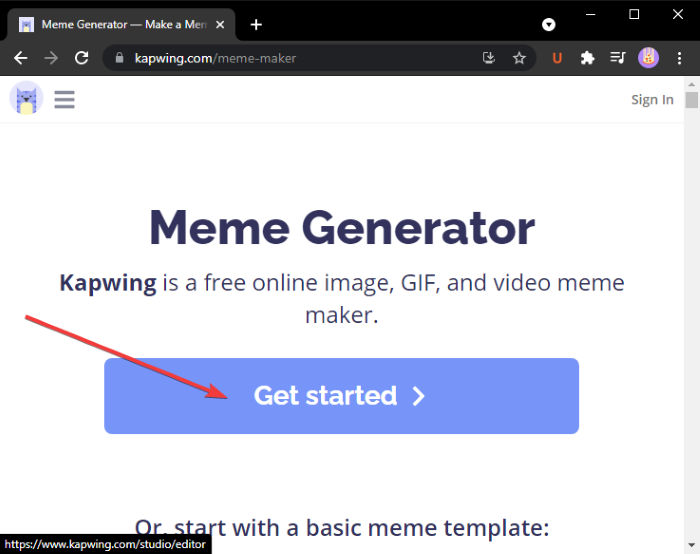
Εναλλακτικά, μπορείτε να περιηγηθείτε και να επιλέξετε από μερικά βασικά και ενδιαφέροντα πρότυπα μιμιδίων και να κάνετε κλικ στην επιλογή Επεξεργασία αυτού του προτύπου(Edit this template) για να τα επεξεργαστείτε σύμφωνα με τις απαιτήσεις σας. Παρέχει επίσης μια επιλογή Αναζήτησης για να βρείτε το επιθυμητό πρότυπο μιμιδίου για επεξεργασία.
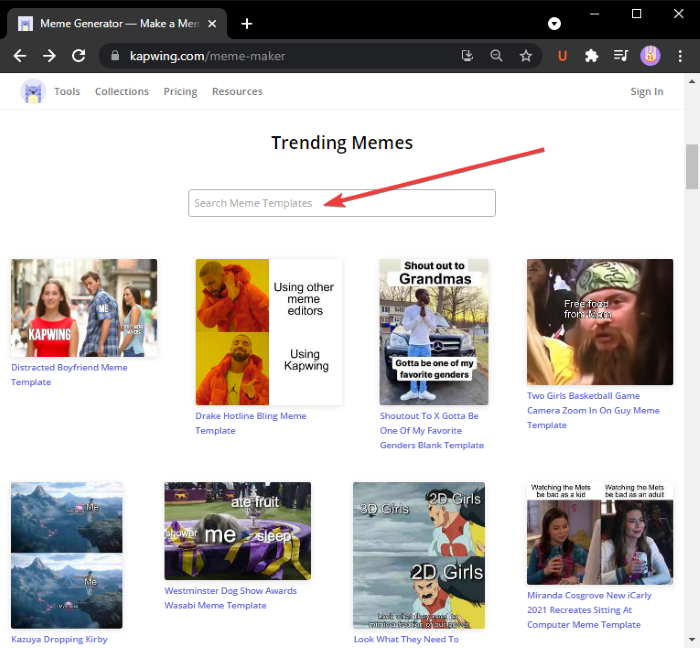
Τώρα, μπορείτε να προσθέσετε κινούμενα σχέδια GIF για τα οποία θέλετε να δημιουργήσετε ένα μιμίδιο. Κάντε κλικ(Click) στο κουμπί Προσθήκη πολυμέσων(Add Media) και, στη συνέχεια, εισαγάγετε αρχεία πολυμέσων. Μπορείτε επίσης να ανεβάσετε αρχεία πολυμέσων από το Google Drive(Google Drive) ή τις Φωτογραφίες Google(Google Photos) . Αφού προσθέσετε ένα αρχείο πολυμέσων, κάντε κλικ στο κουμπί συν(plus) για να το προσθέσετε στον κύριο καμβά για επεξεργασία.
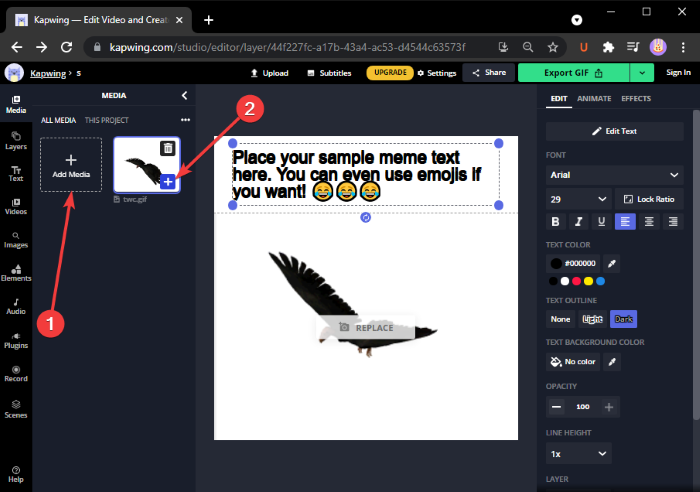
Στη συνέχεια, προσθέστε το κείμενο meme σας προσαρμόζοντας τη γραμματοσειρά, το χρώμα του κειμένου, το φόντο του κειμένου, την αδιαφάνεια κ.λπ. Μπορείτε επίσης να προσαρμόσετε το χρόνο του κειμένου, να προσθέσετε ένα εφέ κίνησης στο κείμενο και να εφαρμόσετε κάποια άλλα εφέ.
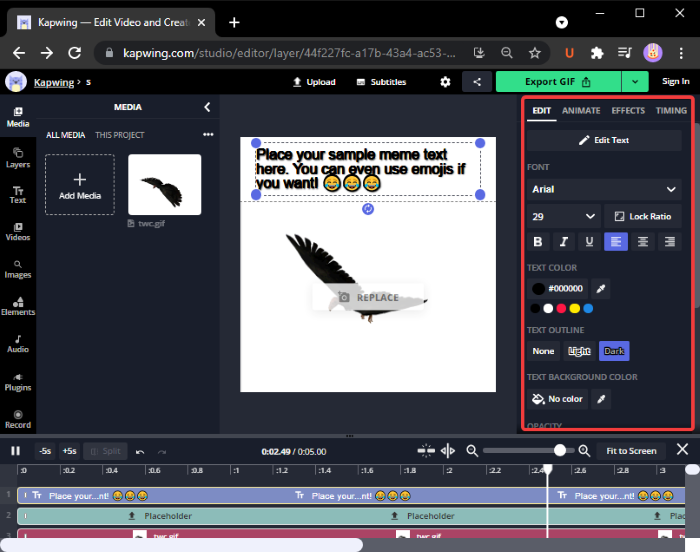
Επιπλέον, μπορείτε να προσθέσετε emoji, σχήματα, φόντα, βέλη, δημοφιλή βίντεο κλιπ και πολλά άλλα από την αριστερή πλευρική γραμμή εργαλείων.
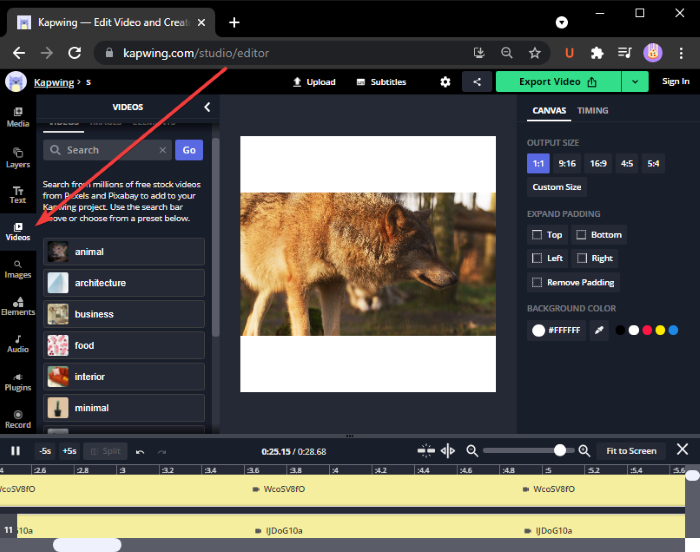
Μπορείτε να κάνετε κάποιες άλλες αλλαγές, όπως αλλαγή μεγέθους καμβά, διάρκεια κινούμενης εικόνας εξόδου κ.λπ.
Τέλος, για να εξαγάγετε το δημιουργημένο κινούμενο meme GIF , κάντε κλικ στο κουμπί (GIF)Εξαγωγή GIF(Export GIF) και κατεβάστε το κινούμενο meme GIF .
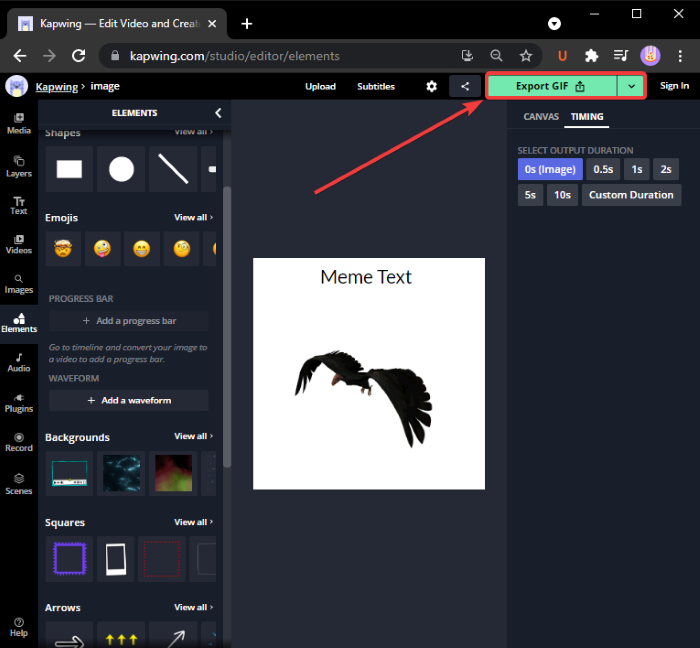
Μπορείτε επίσης να δημιουργήσετε μιμίδια βίντεο MP4 συνδυάζοντας βίντεο κλιπ, ήχο, κείμενο, emoji και άλλα αντικείμενα. Συνολικά, είναι ένα εξαιρετικό διαδικτυακό εργαλείο για τη δημιουργία μιμιδίων.
Σχετικά(Related) : Πώς να επιταχύνετε ή να επιβραδύνετε το GIF(How to Speed Up or Slow Down GIF) .
2] Δημιουργήστε(Generate) κινούμενα μιμίδια GIF χρησιμοποιώντας (GIF)το ImgFlip(ImgFlip)
Το ImgFlip(ImgFlip) είναι ένας ιστότοπος δημιουργίας μιμιδίων GIF με κινούμενα σχέδια . Παρέχει μια ποικιλία μοντέρνων και συνηθισμένων προτύπων μιμιδίων GIF που μπορείτε να επεξεργαστείτε ανάλογα. Μπορείτε επίσης να δημιουργήσετε νέα μιμίδια GIF από την αρχή. (GIF)Ακολουθούν τα βήματα για να δημιουργήσετε ένα κινούμενο μιμίδιο GIF χρησιμοποιώντας (GIF)το ImgFlip(ImgFlip) :
- Μεταβείτε στον ιστότοπο του ImgFlip.
- Κάντε κλικ στην επιλογή Δημιουργία Gif.
- Εισαγάγετε ένα βίντεο ή εικόνες για μετατροπή σε GIF .
- Προσθήκη κειμένου στο GIF.
- Προσαρμόστε την(Customize) ταχύτητα, τον αριθμό παιχνιδιού και περισσότερες επιλογές.
- Αποθηκεύστε το κινούμενο μιμίδιο GIF.
Αρχικά, μεταβείτε στον ιστότοπο του ImgFlip εδώ(here) και κάντε κλικ στην επιλογή Δημιουργία Gif(Make a Gif) .
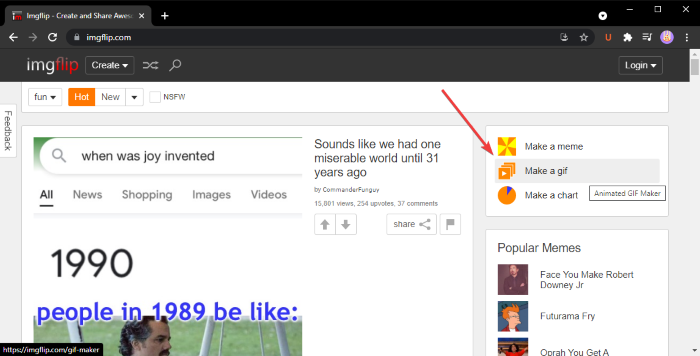
Εάν θέλετε, μπορείτε να αναζητήσετε και να επιλέξετε ένα πρότυπο μιμιδίου GIF από τη (GIF)διαδικτυακή βιβλιοθήκη προτύπων(online template library) του . Επιλέξτε αυτό που θέλετε και, στη συνέχεια, προσαρμόστε το κείμενο και άλλες ρυθμίσεις για το μιμίδιο.
Σε περίπτωση που επιλέξετε να δημιουργήσετε ένα νέο μιμίδιο GIF , θα μπορείτε να ανεβάσετε ένα βίντεο ( GIF , MP4 , κ.λπ.) ή πολλές στατικές εικόνες για να τις μετατρέψετε σε GIF . Μπορείτε να εισαγάγετε ένα βίντεο από την τοπική βιβλιοθήκη ή να ανεβάσετε ένα βίντεο χρησιμοποιώντας τη διεύθυνση URL(URL) .
Στη συνέχεια, μπορείτε να εισαγάγετε κείμενο σε GIF , να το περικόψετε, να το περιστρέψετε, να αλλάξετε το μέγεθός του, να σχεδιάσετε πάνω του κ.λπ. Επιπλέον, μπορείτε επίσης να προσαρμόσετε την ταχύτητα GIF , τον αριθμό αναπαραγωγής, να αντιστρέψετε το (GIF)GIF , να προσθέσετε ετικέτες και πολλά άλλα.
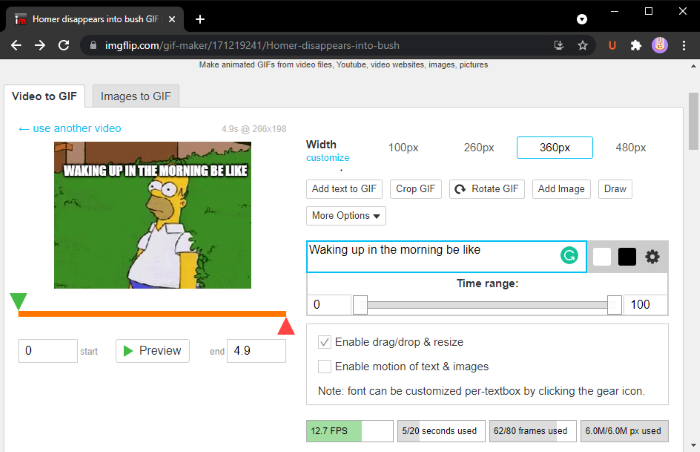
Όταν τελειώσετε, κάντε κλικ στο κουμπί Δημιουργία GIF(Generate GIF) για να κατεβάσετε το GIF , να μοιραστείτε το μιμίδιο GIF σε πλατφόρμες μέσων κοινωνικής δικτύωσης και να αντιγράψετε και να ενσωματώσετε τον σύνδεσμο του μιμιδίου GIF στον ιστότοπό σας.
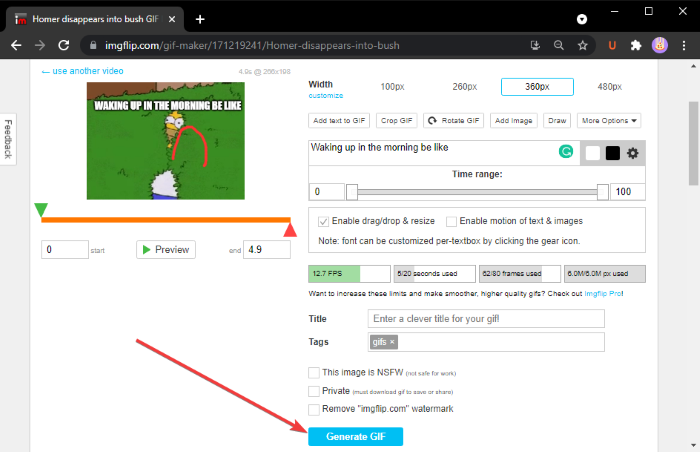
Σας επιτρέπει επίσης να αποθηκεύσετε το μιμίδιο σε μορφή βίντεο MP4 . Υπάρχει ένα προηγμένο πρόγραμμα για αυτήν την υπηρεσία με επιπλέον δυνατότητες που μπορείτε να χρησιμοποιήσετε πληρώνοντας για την υπηρεσία.
3] Δημιουργία Animated GIF Meme στο GIMP
Μπορείτε επίσης να δημιουργήσετε κινούμενα μιμίδια GIF στο (GIF)GIMP . Έχουμε ήδη συζητήσει πώς να δημιουργήσετε ένα κινούμενο GIF από βίντεο(create an animated GIF from video) και διαφανή κινούμενα σχέδια GIF(transparent GIF animations) στο GIMP . Απλώς(Just) προσθέστε το κείμενο meme στο επάνω ή στο κάτω μέρος του κινούμενου GIF και θα μπορείτε να δημιουργήσετε κινούμενα μιμίδια GIF στο (GIF)GIMP .
Πώς να δημιουργήσετε ένα κινούμενο μιμίδιο GIF στο (GIF)GIMP :
Ακολουθούν τα βήματα για να δημιουργήσετε ένα κινούμενο μιμίδιο GIF στο (GIF)GIMP :
- Εκκινήστε την εφαρμογή GIMP.
- Εισαγάγετε μια κινούμενη εικόνα GIF.
- Μεταβείτε στην Εικόνα(Image) και επιλέξτε Mode > RGB .
- Κάντε κλικ(Click) στο εργαλείο Text και προσθέστε κείμενο meme στο GIF .
- Επιλέξτε το επίπεδο κειμένου από τον πίνακα Επίπεδα(Layers) .
- Μεταβείτε στο μενού Επίπεδα και κάντε κλικ στην επιλογή (Layers)Layer to Image Size .
- Αντιγράψτε(Copy) το επίπεδο κειμένου και επικολλήστε στο παρακάτω επίπεδο GIF .
- Επαναλάβετε το βήμα (7) για όλα τα επίπεδα GIF .
- Κάντε προεπισκόπηση του κινούμενου μιμιδίου GIF και, στη συνέχεια, εξάγετε το.
Απλώς(Simply) εκκινήστε το GIMP και ανοίξτε ένα αρχείο GIF σε αυτό. Θα μπορείτε να δείτε όλα τα μεμονωμένα καρέ του στον πίνακα Επίπεδα(Layers) . Μεταβείτε στο μενού Εικόνα και ορίστε τη (Image)λειτουργία(Mode) σε RGB .
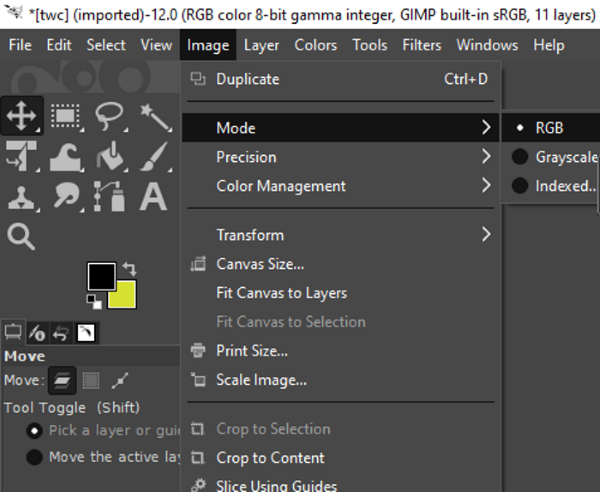
Τώρα, κάντε κλικ στο εργαλείο κειμένου από τον αριστερό πίνακα και προσθέστε κείμενο στο GIF . Μπορείτε να προσαρμόσετε τη γραμματοσειρά κειμένου, το χρώμα, κ.λπ., από τις διάφορες επιλογές του εργαλείου κειμένου από τα αριστερά.
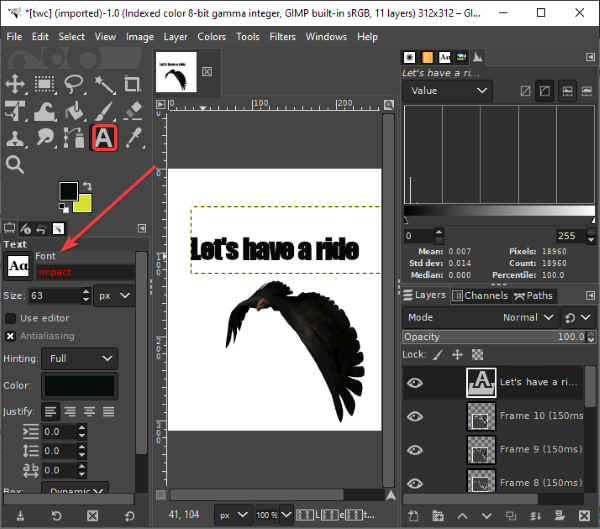
Στη συνέχεια, επιλέξτε το επίπεδο κειμένου και μεταβείτε στο μενού Επίπεδα και κάντε κλικ στην επιλογή (Layers)Layer to Image Size . Αυτό γίνεται για να βεβαιωθείτε ότι το επίπεδο κειμένου είναι ίδιο με το μέγεθος της εικόνας GIF .
Δείτε: (See:) Πώς να περιγράψετε το κείμενο ή να προσθέσετε ένα περίγραμμα στο κείμενο στο GIMP.(How to outline Text or add a Border to Text in GIMP.)
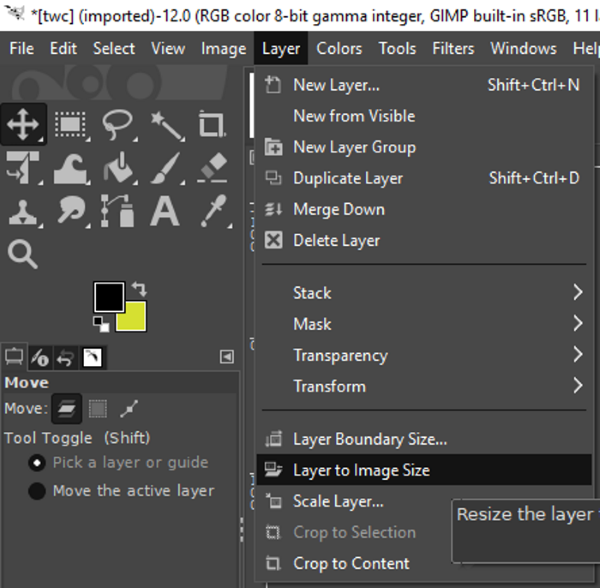
Μετά από αυτό, από το παράθυρο Layers , επιλέξτε το επίπεδο (Layers)κειμένου(Text) και κάντε κλικ στο Ctrl + A και μετά στο πλήκτρο πρόσβασης Ctrl + CΑυτό θα αντιγράψει το επίπεδο. Στη συνέχεια, πρέπει να το επικολλήσετε σε όλα τα επίπεδα GIF . Επιλέξτε ένα επίπεδο GIF και, στη συνέχεια, πατήστε Ctrl + V και μετά Ctrl + H για να αγκυρώσετε ολόκληρο το στρώμα.
Επαναλάβετε το παραπάνω βήμα για κάθε επίπεδο GIF .
Σημείωση:(Note:) Εάν δείτε ασυνεπή τοποθέτηση κειμένου σε μεμονωμένα επίπεδα, επιλέξτε το εργαλείο Μετακίνηση από την (Move)Εργαλειοθήκη(Toolbox) και, στη συνέχεια, επιλέξτε το επίπεδο. Μετακινήστε(Move) το επίπεδο ώστε να επικαλύπτεται με το πραγματικό επίπεδο κειμένου. Με αυτόν τον τρόπο, μπορείτε να κάνετε την τοποθέτηση κειμένου συνεπής σε όλο το GIF .
Τέλος, κάντε προεπισκόπηση των κινούμενων εικόνων GIF μεταβαίνοντας στα Filters > Animation και αν όλα φαίνονται εντάξει, χρησιμοποιήστε File > Export as επιλογή για να αποθηκεύσετε κινούμενα μιμίδια GIF.
Καθώς πρέπει να δημιουργήσετε με μη αυτόματο τρόπο ένα μιμίδιο GIF , ακολουθούν μερικές χρήσιμες συμβουλές για τη δημιουργία ενός μιμιδίου GIF στο GIMP :
- Κρατήστε μια μεγαλύτερη γραμματοσειρά.
- Χρησιμοποιήστε(Use) γραμματοσειρές όπως Impact , Arial , Comic Sans κ.λπ., που χρησιμοποιούνται ευρέως για μιμίδια.
- Επιλέξτε ένα χρώμα που κάνει αντίθεση σε σύγκριση με το φόντο του GIF , ώστε το κείμενό σας να εμφανίζεται καθαρά.
- Επιλέξτε την τοποθέτηση του κειμένου με σύνεση.
Αυτό είναι! Ελπίζουμε(Hope) να βρείτε χρήσιμο αυτόν τον οδηγό δημιουργίας κινούμενων GIF !
Διαβάστε τώρα: (Now read:) Πώς να προσθέσετε εφέ 3D και κινούμενο κείμενο στην εφαρμογή Φωτογραφίες των Windows 10.(How to add 3D Effects and Animated Text in Windows 10 Photos app.)
Related posts
Πώς να επιταχύνετε ή να επιβραδύνετε το GIF στα Windows 11/10
Πώς να δημιουργήσετε ένα διαφανές GIF με το GIMP στα Windows 11/10
Πώς να επεξεργαστείτε τα καρέ ενός κινούμενου GIF χρησιμοποιώντας το GIMP στα Windows 11/10
Πώς να δημιουργήσετε Διαφανή εικόνα στο Paint.NET στα Windows 11/10
Προσθήκη αναζήτησης στις Εικόνες Google χρησιμοποιώντας το μενού περιβάλλοντος στα Windows 11/10
Οι ειδοποιήσεις της γραμμής εργασιών δεν εμφανίζονται στα Windows 11/10
Τι είναι ένα αρχείο PLS; Πώς να δημιουργήσετε ένα αρχείο PLS στα Windows 11/10;
Πώς να αλλάξετε την προεπιλεγμένη κάμερα web σε υπολογιστή με Windows 11/10
Τι είναι ένα αρχείο PPS; Πώς να μετατρέψετε το PPS σε PDF στα Windows 11/10;
Το καλύτερο δωρεάν λογισμικό Batch Photo Editor για Windows 11/10
Πώς να συγκρίνετε δύο όμοιες εικόνες στα Windows 11/10
Πώς να ανοίξετε τις Ιδιότητες συστήματος στον Πίνακα Ελέγχου στα Windows 11/10
Η CPU δεν λειτουργεί με πλήρη ταχύτητα ή χωρητικότητα στα Windows 11/10
Πώς να μετρήσετε το χρόνο αντίδρασης στα Windows 11/10
Πώς να δημιουργήσετε ένα βίντεο από εικόνες χρησιμοποιώντας την εφαρμογή Φωτογραφίες στα Windows 11/10
Συμβουλές και κόλπα για το πρόγραμμα περιήγησης Microsoft Edge για Windows 11/10
Πώς να ενεργοποιήσετε ή να απενεργοποιήσετε τη λειτουργία αρχειοθέτησης εφαρμογών στα Windows 11/10
Πώς να δοκιμάσετε την κάμερα web στα Windows 11/10; Λειτουργεί;
Το καλύτερο δωρεάν λογισμικό χρονοδιαγράμματος για Windows 11/10
Η συσκευή αναπαραγωγής HDMI δεν εμφανίζεται στα Windows 11/10
